Seu manual do usuário SAMSUNG GT-P6200L
|
|
|
- Eugénio Pedroso Escobar
- 7 Há anos
- Visualizações:
Transcrição
1 Você pode ler as recomendações contidas no guia do usuário, no guia de técnico ou no guia de instalação para SAMSUNG GT- P6200L. Você vai encontrar as respostas a todas suas perguntas sobre a SAMSUNG GT-P6200L no manual do usuário (informação, especificações, recomendações de segurança, tamanho, acessórios, etc). Instruções detalhadas para o uso estão no Guia do Usuário. Manual do usuário SAMSUNG GT-P6200L Guia do usuário SAMSUNG GT-P6200L Manual de instruções SAMSUNG GT-P6200L Instruções de uso SAMSUNG GT-P6200L Instruções de utilização SAMSUNG GT-P6200L Seu manual do usuário SAMSUNG GT-P6200L
2 Resumo do manual: As imagens e as telas capturadas utilizadas neste manual podem apresentar diferenças na aparência em relação ao produto atual. O conteúdo neste manual pode apresentar diferenças entre o produto ou o software fornecido pelos provedores de serviços ou operadoras, e está sujeito a mudanças sem nenhum aviso prévio. Consulte o site para verificar a última versão do manual do usuário. As funções disponíveis e serviços adicionais podem variar por aparelho, software ou provedor de serviços. Usando este manual 2 O formato e distribuição deste manual é baseado no sistema operacional Android Google e pode variar dependendo do sistema de operação do usuário. As aplicações e suas funções podem variar de acordo com seu país, região ou especificações do equipamento. A Samsung não se responsabiliza por problemas de desempenho causados pela utilização de terceiros. A Samsung não é responsável por danos ou incompatibilidades causados por edição do usuário das configurações no sistema operacional. Você pode atualizar o software de seu dispositivo acessando o site Software, fontes de som, papéis de parede e imagens fornecidos neste aparelho são licenciados para utilização limitada entre a Samsung e seus respectivos proprietários. A utilização destes materiais para comercialização ou outros propósitos são infrações à lei dos direitos autorais. A Samsung não é responsável por infrações à lei causadas pelo usuário Por favor guarde este manual para consultas futuras. Ícones de instrução Antes de iniciar, familiarize-se com os ícones que você verá neste manual: Aviso--situações que podem prejudicar você ou terceiros Atenção--situações que podem danificar seu telefone ou outro equipamento Nota --notas, dicas de uso ou informações adicionais Consulte--páginas com informações relacionadas; por exemplo: p.12 (significa "veja página 12") Usando este manual 3 Seguido de -- a ordem de opções ou menus que você precisa selecionar para executar um passo; por exemplo: A partir do menu Aplicações, selecione Config. Conexões sem fio e rede (significa Config., seguido de Conexões sem fio e rede). Colchetes--teclas do telefone; por exemplo: [ ] (representa a tecla para Ligar ou desligar /Sair do menu) [] Direitos autorais Direitos autorais 2011 Samsung Electronics. Este manual está protegido pelas leis internacionais dos direitos autorais. Parte alguma deste manual pode ser reproduzido, distribuído, ou transmitido em qualquer meio seja eletrônico ou mecânico, incluindo fotocopiadora, gravação ou armazenamento em qualquer sistema de informação ou recuperação sem a prévia autorização por escrito da Samsung Electronics. Marcas registradas SAMSUNG e o logo SAMSUNG são marcas registradas da Samsung Electronics. Os logos Android, Google SearchTM, Google MapsTM, Google MailTM, YouTubeTM, Android MarketTM e Google TalkTM são marcas registradas da Google, Inc. Bluetooth é uma marca registrada de Bluetooth SIG, Inc. worldwide. Oracle e Java são marcas registradas da Oracle e ou seus afiliados. Outros nomes podem ser marcas registradas de seus respectivos proprietários. Usando este manual 4 Windows Media Player é uma marca registrada de Microsoft Corporation. Wi-Fi, Wi-Fi Protected SetupTM, Wi-Fi DirectTM, Wi-Fi CERTIFIED e o logotipo Wi-Fi são marcas registradas da Wi-Fi Alliance. DivX, DivX Certified, e logotipos associados são marcas registradas da Rovi Corporation ou de suas subsidiárias e são utilizadas sob licença. Todas as outras marcas registradas e direitos autorais são de propriedade de seus respectivos proprietários. SOBRE VÍDEO DIVX DivX ié um formato digital de vídeo criado por DivX, LLC, uma subsidiária da Rovi Corporation. Este é um aparelho oficial DivX Certified que reproduz DivX vídeo. Visite o site para obter mais informações e ferramentas para converter seus arquivos para DivX vídeo. O DivX Certified reproduz vídeo DivX até 720p, incluindo conteúdo premiado. " Talvez reproduza DivX videohd até 1080p SOBRE O DIVX VIDEO-ON-DEMAND Este aparelho da DivX Certified deve ser registrado para poder reproduzir o conteúdo da DivX Vídeo-on-Demand (VOD). Para gerar o código de registro, vá até sessão DivX VOD no menu de configurações do telefone. Vá para vod. divx.com para mais informações sobre como completar seu registro. Usando este manual 5 Índice Montando. 9 Desembale... 9 Inserir o cartão SIM ou USIM. 10 Carregar a bateria...
3 . 10 Inserir um cartão de memória (opcional) Primeiros Passos.. 15 Ligar ou desligar seu aparelho Conhecendo seu telefone Utilizar o Touch screen Familiarize-se com a tela inicial Acessar aplicações Configurar seu telefone..
4 .. 26 Inserir texto Internet Internet Pulse Market...
5 .. 42 YouTube Mapas. 43 Latitude Locais.. 45 Navegador GPS
6 Samsung Apps Comunicação Chamadas Mensagens Índice 6 Gmail..
7 GTalk Social Hub Entretenimento Music Player Câmera...
8 . 63 Vídeo Galeria Editor de foto Informação pessoal Contatos.
9 77 Calendário Notas.. 82 Conectividade. 83 Conexões com o computador Wi-Fi.
10 Wi-Fi Direct.. 86 Bluetooth 87 AllShare Compartilhar rede GPS Conexões VPN..
11 Ferramentas Alarme Calculadora. 98 Downloads.. 98 ebook...
12 Índice 7 Pesquisa Google Meus Arquivos Nota digital Polaris Office SIM Toolkit Pesquisa por voz..
13 Horário mundial Configurações Acessar o menu Configurações Conexões sem fio e rede Chamadas Som
14 Visor Modo de economia de energia...os do USB ao adaptador USB e em seguida conecte a outra extremidade no conector do aparelho. O formato de seu adaptador USB pode ser diferente dependendo de sua região. Seu manual do usuário SAMSUNG GT-P6200L
15 Montando 11 Conectar o cabo de dados inadequadamente pode causar sérios danos ao aparelho ou ao adaptador. Quaisquer danos causados por uso incorreto não terão cobertura da garantia. 2 Conecte o carregador USB em uma tomada elétrica. Você pode usar o telefone durante o carregamento, mas irá aumentar o tempo para carregá-la completamente. Enquanto o telefone estiver carregando, o touch screen pode não funcionar devido a uma instabilidade no fornecimento de energia. Se isso acontecer, desconecte o adaptador de energia da tomada ou desconecte o cabo de dados do aparelho. Durante o carregamento, o telefone pode se aquecer. Isto é normal e não deve afetar a vida útil ou desempenho de seu telefone. Se o seu telefone não carregar adequadamente, leve-o a uma Autorizada Samsung. Quando a bateria estiver completamente carregada, primeiro retire o cabo de dados do aparelho e depois do computador. Para economizar bateria, retire o carregador quando não estiver em uso. O carregador não possui um botão liga/desliga, então você deve retirá-lo da tomada para interromper o abastecimento de energia. O carregador deve permanecer na tomada quando em uso. 3 Inserir um cartão de memória (opcional) Para armazenar arquivos adicionais, você precisa inserir um cartão de memória. Seu telefone aceita cartões de memória microsdtm ou microsdhctm de até 32 GB (dependendo do fabricante e do tipo do cartão de memória). Montando 12 A Samsung utiliza padrões industriais aprovados para cartões de memória, mas algumas marcas podem não ser inteiramente compatíveis com o seu telefone. Utilizar um cartão de memória incompatível pode danificar seu aparelho ou o cartão de memória e pode corromper os dados armazenados. Seu telefone suporta apenas estrutura de arquivo FAT para cartões de memória. Ao inserir um cartão com uma estrutura de arquivo diferente, seu telefone irá solicitar que o cartão seja formatado. Excluir e gravar frequentemente diminuirá o tempo de vida útil do cartão de memória. Ao inserir um cartão de memória em seu telefone, o diretório do arquivo será exibido na pasta /sdcard/sd sobre a memória interna (movinandtm). 1 2 Feche a tampa do compartimento do cartão de memória. Insira um cartão de memória com os contatos dourados virados para baixo. 3 4 Empurre o cartão para dentro do compartimento até que ele trave no local. Feche o tampa do cartão de memória. Montando 13 > Remover o cartão de memória Antes de remover um cartão de memória, desabilite-o para removê-lo com segurança. Abra a lista de aplicações e selecione Config. Armazenamento Remover o cartão SD. Abra a tampa do compartimento do cartão de memória. Empurre o cartão de memória gentilmente até ele se desconectar do telefone. Retire o cartão de memória. Não remova o cartão de memória enquanto o dispositivo está transferindo ou acessando informações, uma vez que isto pode resultar em perda de dados ou danos ao cartão ou aparelho. > Formatar o cartão de memória Formatar o cartão de memória em um computador pode causar incompatibilidade com seu telefone. Formate o cartão de memória apenas no telefone. Abra a lista de aplicações e selecione Config. Armazenamento Formatar cartão SD Formatar cartão SD Apagar tudo. Antes de formatar o cartão de memória, não se esqueça de fazer uma cópia de segurança de todos os dados importantes armazenados em seu telefone. A garantia do fabricante não cobre perda de dados em virtude de ações de usuários. Montando 14 Primeiros Passos Ligar ou desligar seu aparelho Para ligar seu telefone, mantenha pressionada a tecla Ligar. Se estiver ligando seu aparelho pela primeira vez, siga as instruções na tela para configurar seu aparelho. Para desligar o aparelho, mantenha a tecla Ligar pressionada. Siga todos os avisos e instruções recomendados pelo pessoal autorizado em áreas onde dispositivos sem fio são proibidos, tais como aviões e hospitais. Para usar os serviços do dispositivo que não necessitam da rede, altere para o modo Offline. > Mudar para o perfil Offline Neste modo, você pode desativar todos as conexões sem fio e utilizar serviços de seu aparelho que não necessitam de conexão com a rede em áreas onde dispositivos sem fio são proibidos, como aviões e hospitais. Para ativar o modo offline, abra a lista de aplicações e selecione Config. Conexões sem fio e rede Modo Offline. Para desativar este modo e utilizar conexões sem fio, selecione Config. Conexões sem fio e rede e desmarque a caixa de verificação próximo a Modo Offline. Primeiros Passos 15 Conhecendo seu telefone > Layout do aparelho Primeiros Passos 16 Número Função Altofalante Sensor de proximidade Alto-falante Microfone Microfone Lente frontal da câmera Tecla Ligar/Zerar/Bloquear Tecla de volume Conector do carregador/cabo de dados Antena do GPS Lente traseira da câmera Flash Conector do fone de ouvido Antena principal Compartimento do cartão SIM Compartimento do cartão de memória 1. Ativado apenas ao utilizar o viva-voz ou gravar vídeos. 2. Não toque ou cubra a área da antena com suas mãos ou outros objetos enquanto utiliza as funções de GPS. 3. Conectar um fone de ouvido indevidademente pode danificar o conector ou fone de ouvido. Primeiros Passos 17 > Teclas Tecla Ligar/ Zerar4/ Bloquear Função Liga o aparelho (mantenha pressionada); acessa menus rápidos (mantenha pressionada); zera o aparelho (mantenha pressionada por segundos e solte-a); bloqueia a tela (pressione). Ajusta o volume do telefone Volume 4. Se o seu dispositivo apresentar erros graves, quedas de ligação ou travamentos, você pode precisar restaurá-lo para retomar o seu funcionamento. > Ícones indicadores Ícones Definição Sem sinal Os ícones exibidos na parte inferior da tela podem variar dependendo de seu provedor de serviços ou país. Seu manual do usuário SAMSUNG GT-P6200L
16 Intensidade do sinal Rede GPRS conectada Rede EDGE conectada Rede UMTS conectada Rede Wi-Fi aberta disponível Rede Wi-Fi conectada Bluetooth ativado Primeiros Passos 18 Ícones Definição Recebendo dados GPS Sincronizado com a web Chamada em andamento Chamada em espera Viva-voz ativado Chamada perdida Enviando dados Baixando dados Desvio de chamadas ativado Modo de economia de energia ativado Conectado com um computador Ancoragem USB ativada Ancoragem Wi-Fi ativada Nova mensagem de texto ou multimídia Novo Novo Google Nova mensagem de voz Alarme ativado Notificação de evento Roaming (fora da área de cobertura) Modo Offline ativado Reprodução de música em andamento Primeiros Passos 19 Ícones 1 Definição Erro ocorrido ou precaução solicitada Nível de energia da bateria Impossibilitado de recarregar Hora atual 10h00 4. Se utilizar um carregador não aprovado pela Samsung, este ícone não irá aparecer. Utilizar o Touch screen Sua tela touch permite que você facilmente selecione itens ou execute funções. Aprenda ações básicas para usar o Touch screen. Para evitar arranhões na tela, não utilize ferramentas afiadas ou pontiagudas. Não permita que a tela entre contato com outros dispositivos elétricos. Descargas eletroestáticas podem causar mau funcionamento da tela. Não permita que a tela entre contato com a água. A tela de seu aparelho pode ter um mau funcionamento quando exposta a condições úmidas ou à água. Para um melhor uso da tela, remova a proteção de plástico antes de usar o telefone. A tela de seu aparelho possui uma camada que detecta pequenas descargas elétricas emitidas pelo corpo humano. Para um melhor uso da tela, toque-a com a ponta do dedo. A tela de seu aparelho não irá responder ao toque de ferramentas pontiagudas tais como agulha ou caneta. Primeiros Passos 20 Controle sua tela com as seguintes ações: Toque: Toque uma vez para selecionar ou iniciar uma aplicação ou opção do menu. Percorrer: Toque e arraste seu dedo para cima, para baixo, esquerda ou direita para mover para os itens da lista. Manter pressionado: Mantenha um item pressionado por mais de 2 segundos para abrir uma lista de opções. Arrastar e soltar: Mantenha pressionado um item e em seguida arraste para movê-lo. Duplo toque: Toque duas vezes rapidamente para aumentar ou diminuir o zoom enquanto visualiza uma foto. > Utilizar o Touch screen Seu telefone possui um sensor de movimento integrado que detecta sua orientação. Se girar o aparelho, a interface irá girar automaticamente de acordo com a orientação. Para definir a interface para manter a orientação, selecione o lado direito da barra de sistemas e depois selecione Rotação auto. no painel de notificações. > Bloquear ou desbloquear a tela Quando você não utiliza o aparelho por um determinado período, o aparelho desativa o touch screen e bloqueia automaticamente a tela prevenindo operações não desejadas. Para bloquear o touch screen manualmente, pressione a tecla Ligar. Para desbloquear, ative a tela pressionando a tecla Ligar e deslize o ícone até atingir a borda do círculo. Você pode ativar a função bloqueio de tela para prevenir que outras pessoas utilizem ou acessem seus dados pessoais e informações salvas em seu aparelho. p. 28 Primeiros Passos 21 Familiarize-se com a tela inicial Quando o aparelho estiver no modo de Espera, você irá visualizar a tela inicial. A partir desta tela, você pode visualizar o status de seu aparelho e acessar aplicações. Percorra para a esquerda ou direita entre um dos painéis da tela de Espera As opções disponíveis podem variar dependendo de seu provedor de serviços ou país. Número Função Pesquisa por aplicações e arquivos em seu dispositivo e dados específicos na internet com o widget Pesquisa Google. Selecione um ponto no topo da tela para mover diretamente ao painel correspondente. Personaliza a tela de espera. Acessa a lista de aplicações. Barra de sistema (Leia a seção seguinte) Primeiros Passos 22 Barra de sistemas Na barra de sistemas, você pode navegar entre as telas rapidamente, acessar aplicações, visualizar informações e mais Número Função Captura a imagem da tela atual. Retorna a tela anterior Retorna a tela inicial; acessa o gerenciador de tarefas (mantenha pressionada). Abre a lista das aplicações recentes; acessa a lista de aplicações (mantenha pressionada). Exibe os ícones indicadores e o status atual de seu aparelho; abre o painel de notificações. Abre o painel de mini aplicativos. > Adicionar itens na tela inicial 1 2 Você pode personalizar sua tela inicial adicionando atalhos para aplicações ou itens em aplicações, widgets ou pastas. Para adicionar itens na tela inicial: Na tela de espera, selecione Selecione uma categoria de item: Widget: Adiciona widgets. Widgets são pequenas aplicações que fornecem funções convenientes e informações na sua tela inicial. Primeiros Passos Atalhos de aplicação: Adiciona atalhos para as aplicações. Papéis de parede: Define uma imagem de fundo. Mais: Adicione atalhos a itens como favoritos, contatos e mapas. Selecione um item para adicionar a tela inicial. > Mover itens para a tela inicial Mantenha pressionado um item para movê-lo. Arraste o item para a posição desejada e solte-o. Mantenha pressionado um item para removê-lo. O ícone da lixeira aparece na parte superior direita da tela inicial. Arraste o item para a lixeira. Quando o item e a lixeira ficarem na cor vermelha, solte-o. Remover itens da tela inicial > Adicionar um atalho para uma aplicação Na lista de aplicações, mantenha pressionado um ícone de uma aplicação e arrasteo para o painel da tela de espera na parte inferior da tela. O ícone de atalho para a aplicação é adicionado na tela de espera. Mova o ícone para a posição desejada ou mova-o para um outro painel da tela inicial. 2 > Utilizar o painel de notificações Na tela de espera ou enquanto utiliza uma aplicação, selecione no lado direito da barra de sistemas e depois selecione uma opção no painel de notificações. Seu manual do usuário SAMSUNG GT-P6200L
17 Primeiros Passos 24 Você pode ver o status atual do dispositivo e utilizar as seguintes opções: Wi-Fi : Ativa ou desativa a função Wi-Fi. Notificações: Defina o aparelho para alertá-lo de vários eventos. GPS: Ativa ou desativa a função GPS. Som/Vibração: Ativa ou desativa o modo Vibração. Rotação auto: Ativa ou desativa a função. Bluetooth: Ativa ou desativa a função Bluetooth. Modo Offline: Ativa ou desativa o Modo offline. Você também pode ajustar o brilho do visor ou acessar o menu de configurações. As opções disponíveis podem variar dependendo de seu provedor de serviços ou país. Acessar aplicações 1 Na tela de espera, selecione Aplicações para acessar a lista de aplicações. Selecione Tudo uma aplicação. Para visualizar aplicações baixadas, selecione Minhas aplicações. Pressione para voltar a tela anterior; pressione para voltar a tela inicial. > Para acessar aplicações recentes, Selecione para abrir a lista de aplicações que você acessou recentemente. Selecione uma aplicação. Primeiros Passos 25 > Usar o gerenciador de tarefas Seu dispositivo é multitarefas. Pode executar mais de uma aplicação ao mesmo tempo. Entretanto multitarefas podem causar quedas de ligação, travamentos, problemas de memória ou consumo adicional de bateria. Para evitar esses problemas, encerre alguns programas desnecessários utilizando o gerenciador de tarefas. 1 2 Mantenha a tecla pressionado. Para encerrar a aplicação, selecione Enc. Para encerrar todas as aplicações ativas, selecione Enc. tudo. Configurar seu telefone Desfrute mais de seu telefone personalizando-o de acordo com suas preferências. > Alterar o idioma do visor Abra a lista de aplicações e selecione Config. Idioma e entrada Selecionar idioma. Selecione o idioma desejado. > Visualizar hora e data atual Abra a lista de aplicação e selecione Config. Data e hora. Defina seu horário local, a hora e a data e altere outras opções. > Ativar ou desativar o tom de toque > Ajustar o volume do dispositivo 1 Abra a lista de aplicação e selecione Config. Som Seleção audível. Pressione a tecla de Volume para cima ou para baixo. Primeiros Passos 26 2 Selecione o ícone e deslize os seletores para ajustar o nível de volume para sons de mídia notificações e tons de alarme. > Mudar para o perfil Silencioso Para silenciar ou não seu aparelho, siga uma das seguintes instruções: Abra a lista de aplicação e selecione Telefone Teclado e mantenha a tecla pressionada. Abra o painel de notificações a direita da barra de sistema e selecione Som. Mantenha a tecla Ligar pressionada e selecione Modo silencioso. Você pode configurar o aparelho para alertá-lo de vários eventos no Modo silencioso. Abra a lista de aplicações e selecione Config. Som Vibração Sempre ou No modo silencioso. Ao alterar para o Modo silencioso, Vibração aparecerá no lugar de Silencioso no painel de notificações. > Selecionar um papel de parede para a tela inicial Na tela de espera, selecione Papéis de parede. Selecione uma pasta de imagens. Se você selecionar Galeria ou Papel de parede, selecione Fundo da tela principal. Selecione uma imagem. Se você selecionar um papel de parede com animação, selecione Definir fundo. Se selecionar uma imagem da Galeria, mova ou redimensione o retângulo para selecionar uma parte da imagem e depois selecione OK. Primeiros Passos 27 A Samsung não se responsabiliza por qualquer uso das imagens padrão fornecidas pelo telefone. > Ativar animação ao trocar de janelas Você pode definir um efeito de transição entre as janelas ao utilizar o telefone. Abra a lista de aplicações e selecione Config. Visor Animação. Selecione uma opção de animação. > Ajustar o brilho da tela Abra a lista de aplicações e selecione Config. Visor Brilho. Desmarque a caixa de verificação ao lado de Brilho automático. Arraste o seletor para esquerda ou direita para ajustar o nível do brilho. Selecione OK. O nível do brilho da tela irá afetar a velocidade com que o telefone leva para consumir bateria. > Definir um bloqueio de tela Você pode bloquear a tela com um padrão de desbloqueio para prevenir pessoas não autorizadas de usar seu dispositivo sem a sua permissão. Primeiros Passos 28 Ao definir o padrão de desbloqueio, seu dispositivo irá solicitar esse padrão toda vez que você ativar ou bloquear a tela. Caso esqueça seu PIN ou senha, leve seu aparelho a uma autorizada Samsung para restaurá-lo. Mas antes lembre-se de efetuar uma cópia de segurança de todos os dados importantes armazenados em seu dispositivo. A Samsung não é responsável por nenhuma perda de senhas ou informações pessoais ou outros danos causados por softwares ilegais. Definir um padrão de desbloqueio Abra a lista de aplicações e selecione Config. Localização e segurança Definir bloqueio da tela Padrão. Siga as instruções na tela e os exemplos e selecione Próximo (se necessário). Desenhe um padrão arrastando seu dedo para ligar pelo menos 4 pontos e selecione Continuar. Desenhe o padrão novamente para confirmar e selecione Confirmar. Bloquear com o código PIN Abra a lista de aplicações e selecione Config. Localização e segurança Definir bloqueio da tela PIN. Insira um novo PIN (númerico) e selecione Continuar. Insira o código PIN novamente e selecione OK. Abra a lista de aplicações e selecione Config. Localização e segurança Definir bloqueio da tela Senha. Primeiros Passos Definir uma senha de desbloqueio Insira a nova senha (alfanúmerica) e selecione Continuar. Insira a senha novamente e selecione OK. > Bloquear o cartão SIM ou USIM 1 2 Você pode bloquear seu dispositivo ao ativar o código PIN fornecido com seu cartão SIM ou USIM. Seu manual do usuário SAMSUNG GT-P6200L
18 Abra a lista de aplicação e selecione Config. Localização e segurança Definir bloqueio do cartão SIM Bloquear cartão SIM. Insira seu código PIN e pressione OK. Quando a função pin bloqueado estiver ativada, você precisará inserir o PIN cada vez que for ligar o telefone. Ao inserir incorretamente o PIN muitas vezes, seu chip será bloqueado. Você deve inserir a chave de desbloqueio do PIN o código (PUK) para desbloquear. Ao bloquear seu chip e inserir incorretamente o código PUK muitas vezes, leve seu chip ao seu provedor de serviços para desbloqueá-lo. > Ativar a função Localizar meu aparelho Quando alguém inserir um novo cartão SIM ou USIM em seu telefone, esta função irá enviar automaticamente o número de identificação do aparelho para dois destinatários para ajudá-lo a localizar e recuperar seu aparelho Para usar essa função, você precisará de uma conta Samsung para controlar o aparelho remotamente pela internet Abra a lista de aplicações e selecione Config. Localização e segurança Alerta de alteração SIM. Se estiver acessando esta aplicação pela primeria vez, selecione a caixa de verificação próxima a Aceito todos os termos acima e selecione Aceitar. Selecione Iniciar sessão. Primeiros Passos 30 Para criar uma conta Samsung, selecione Registrar. 4 Insira seu endereço de e senha para sua conta Samsung e selecione Iniciar sessão. 5 Selecione Alerta de alteração SIM. 6 Insira a senha para sua conta Samsung e selecione OK. 7 Selecione Destinatários da mensagem de alerta. 8 Insira a senha para sua conta Samsung e selecione Confirmar. 9 Insira o número do telefone incluindo o código do país (com +). 10 Insira a mensagem de texto para ser enviada aos destinatários. 11 Selecione Concluído. Inserir texto Você pode inserir texto ao pressionar os caracteres no teclado virtual ou através da escrita manual na tela ou ao falar palavras no microfone. Você pode inserir texto em alguns idiomas. Para inserir texto, você deve alterar o idioma de entrada para um dos idiomas suportados. p. 117 > Alterar o tipo de teclado Você pode alterar o tipo de teclado. Selecione na barra de sistemas e selecione um tipo de teclado (Teclado Android, teclado Samsung ou Swype). Você também pode inserir texto por voz. Selecione e uma opção de entrada de voz, de acordo com o idioma que deseja usar. Primeiros Passos 31 > Inserir texto usando o teclado Android Insira o texto selecionando teclas alfanuméricas e utilize as seguintes teclas: Número Função Altera entre letras maiúsculas e minúsculas Alterna entre modo Numérico/Símbolo e modo ABC. Move o cursor para o próximo campo de texto. Apaga uma inserção. Inicia uma nova linha ou campo. Insere um emoticon; abre a lista de emoticon (mantenha pressionada). Inserir texto por voz. Esta função pode não estar disponível, dependendo do idioma de entrada selecionado. Insere um espaço 7 8 Primeiros Passos 32 > Inserir texto usando o teclado Samsung Insira o texto selecionando teclas alfanuméricas e utilize as seguintes teclas: Número Função Minimize o teclado virtual. Move o cursor para o próximo campo de texto. Altera entre letras maiúsculas e minúsculas Alterna entre modo Numérico/Símbolo e modo ABC. Acessa as configurações do teclado; altera o tipo de teclado ou ativa a função entrada de voz (mantenha pressionada). Insere um espaço Apaga uma inserção. Inicia uma nova linha. Anexa um item. Altera para o teclado de escrita manual. Insere um emoticon; abre a lista de emoticon (mantenha pressionada). Primeiros Passos 33 Você pode ativar o modo de predição de texto XT9 ao selecionar XT9. Quando você insere as três primeiras letras de uma palavra, uma lista de palavras alternativas aparece. Você pode usar uma variedade de gestos no modo de escrita à mão para editar um texto. Para mais informações, selecione Definições de escrita à mão Guia de gestos. > Inserir texto usando o teclado Swype 1 2 Selecione a primeira letra de uma palavra e arraste o dedo para a segunda letra da palavra sem soltar o dedo da tela. Continue até completar a palavra Solte o dedo da tela na última letra. Quando a palavra for exibida corretamente, selecione para inserir um espaço. Se a palavra correta não for exibida, selecione uma palavra alternativa da lista que for exibida. Repita os passos 1-4 para completar seu texto. Você também pode pressionar as teclas escrever Você pode manter pressionada uma tecla para inserir caracteres na parte superior da tecla. Ao manter pressionada uma tecla até que uma lista de carcteres seja exibida, você pode inserir caracteres e símbolos especiais. Primeiros Passos 34 Você pode também usar as seguintes teclas: Number Function Altera o idioma de entrada. Move o cursor para o próximo campo de texto. Altera entre letras maiúsculas e minúsculas Insere a palavra recomendada ou adiciona uma nova palavra ao dicionário; acessa as configurações do teclado (mantenha pressionada). Alterna entre modo Numérico/Símbolo e modo ABC. Alterna entre modo Numérico/Símbolo e modo de edição. Apaga uma inserção Inicia uma nova linha. Minimiza o teclado virtual. Insere texto por voz. Esta função pode não estar disponível, dependendo do idioma de entrada selecionado. Insere um espaço Primeiros Passos 35 > Copiar e colar um texto Ao inserir texto, você pode usar a função copiar e colar para usar texto em outras aplicações. Mantenha uma palavra pressionada. Arraste ou para selecionar o texto que deseja. Selecione para copiar ou para cortar e colar o texto em uma memória temporária. Em outra aplicação, mantenha pressionado o campo de entrada de texto. Selecione Colar para inserir o texto gravado no campo de texto. Primeiros Passos 36 Internet Internet Aprenda a acessar e armazenar suas páginas da internet favoritas. Seu manual do usuário SAMSUNG GT-P6200L
19 Podem existir cobranças adicionais de acesso a web e download de arquivos de mídia. Para mais detalhes, contate seu provedor de serviço. Os menus de navegação podem estar nomeados de maneira diferente dependendo de seu país ou provedor de serviços. Os programas disponíveis podem variar, dependendo de seu provedor de serviços ou país. > Navegar por páginas da internet 1 2 Abra a lista de aplicações e selecione Internet para iniciar sua página inicial. Para acessar à uma página da web específica, selecione o campo de entrada de URL, insira o endereço da página e selecione. Navegue pelas páginas da internet utilizando as seguintes teclas: Esta função pode ser diferente dependendo de seu provedor de serviços ou país. Internet 37 Número Função Fecha a aba atual. Avança ou volta no histórico de páginas da internet. Recarrega a página da internet atual; enquanto carrega este ícone altera-se para este Abre uma nova aba. Pesquisa por informações. Acessa uma lista de opções do navegador da internet. Abre a lista de favoritos salvas e histórico recente. Marca a página atual como favorita. Enquanto você navega por páginas da internet, utilize as seguintes funções: Para aumentar o zoom, posicione dois dedos na tela e afaste-os. Para diminuir o zoom, junte seus dedos. Você também pode tocar a tela duas vezes. Ao ativar movimentos de inclinição, você pode aumentar ou diminuir o zoom ao tocar dois pontos na tela e inclinar o aparelho para frente ou para trás. Para abrir uma nova aba, selecione Nova aba. Para abrir uma nova aba sem salvar cookies, selecione Nova aba anônima. Para pesquisar por um texto na página da internet, pressione [ ] Encontrar na página. Para enviar o endereço da página, selecione Compartilhar página. Para salvar a página atual da internet e acessar mais tarde offline, selecione Salvar página. Internet 38 Para ver os detalhes da página, pressione [ ] Info da página. Para visualizar os itens baixados da internet, selecione Downloads. Para imprimir a página da internet, selecione Imprimir. Seu aparelho é compatível somente com algumas impressoras Samsung. Para definir as configurações do navegador, pressione Configurações. > Buscar informação por voz Esta função pode não estar disponível dependendo de seu país ou provedor de serviços. Abra a lista de aplicações e selecione Internet. Selecione. Selecione e diga no microfone uma palavra-chave. O telefone procura por informações e páginas da rede relacionadas com a palavra-chave. > Abrir várias páginas da web Você pode abrir diversas páginas da internet e alternar o uso entre elas. Abra a lista de aplicações e selecione Internet. Selecione para abrir uma nova aba. Acesse outra página da internet na nova aba. Para voltar ou avançar entre as abas abertas atualmente, selecione o título de uma aba. > Armazenar suas páginas da internet favoritas Se você já sabe endereço da página, você pode adicioná-la manualmente. Internet 39 Adicionar um favorito Abra a lista de aplicações e selecione Internet. Selecione. Você também pode selecionar para marcar a página atual da internet como favorita. Insira um nome para a página e um endereço web (URL). Selecione o menu suspenso Adicionar a e selecione uma pasta de favoritos (se necessário). Selecione OK. Para usar as opções da lista de favoritos, selecione e mantenha uma página favorita pressionada: Para abrir a página da internet na aba atual, selecione Abrir. Para abrir a página em uma nova aba, selecione Abrir em nova aba. Para editar página salva, selecione Editar favorito. Para adicionar um atalho da página favorita na tela de Espera, selecione Adic. atalho à tela inicial. Para enviar o endereço da página, selecione Compartilhar link. Para copiar o endereço da página, selecione Copiar link URL. Para apagar a página da lista de favoritos, selecione Apagar favorito. Para usar a página como página inicial do navegador, selecione Definir como página inicial. Criar uma nova pasta de páginas favoritas Abra a lista de aplicações e selecione Internet. Selecione Nova pasta. Insira um nome para a pasta de páginas favoritas e selecione Concluído. Internet 40 > Acessar histórico de favoritos Abra a lista de aplicações e selecione Internet. Selecione Histórico. Selecione uma página da web para acessar. Pulse Você pode usar o Pulse reader para adicionar feeds em seus tópicos favoritos e ler novos artigos em seu aparelho. > Ler feeds Abra a lista de aplicações e selecione Pulse. Se você estiver abrindo esta aplicação pela primeira vez, selecione OK e mantenha a tela pressionada para limpar a dica. Selecione para atualizar feeds. Percorra para cima ou para baixo para selecionar uma fonte de feed. Percorra para esquerda ou para direita e selecione um feed. Enquanto lê um feed, use as seguintes optções: Para definir um feed como seu favorito, selecione. Para transferir um feed para uma comunidade da internet, selecione ou. Para enviar um feed, selecione. Para retornar à lista de feeds, selecione. > Gerenciar uma fonte de feeds Abra a lista de aplicações e selecione Pulse. Selecione para visualizar a lista de fontes feed. Selecione ou para adicionar ou apagar um feed. Internet 41 Market Desenvolvido na plataforma Android, a funcionalidade de seu aparelho pode ser extendida para instalações de aplicações adicionais. O Android Market forcene a você um jeito fácil e rápido para comprar jogos e aplicações. Esta função pode não estar disponível dependendo de seu país ou provedor de serviços. > Baixar e instalar uma aplicação Abra a lista de aplicações e selecione Market. Se estiver abrindo esta aplicação pela primeira vez, selecione Aceitar para confirmar. Gire o aparelho no sentido anti-horário (se necessário). Seu manual do usuário SAMSUNG GT-P6200L
20 Pesquise um arquivo ou aplicação e baixe no aparelho. > Desinstalar uma aplicação Abra a lista de aplicações e selecione Market. Selecione Meus aplicativos. Selecione o item que deseja apagar. Selecione Desinstalar. YouTube Aprenda a visualizar e compartilhar vídeos pelo YouTube. Esta função pode não estar disponível dependendo de seu país ou provedor de serviços. > Assistir vídeos 1 Abra a lista de aplicações e selecione YouTube. Internet Selecione um vídeo da lista. Pressione a imagem de um vídeo e selecione para exibir em tela cheia. Controle a reprodução usando as teclas virtuais. > Enviar vídeos Abra a lista de aplicações e selecione YouTube. Selecione Seu canal. Selecione sua conta Google, se ela estiver ligada ao YouTube. Você também pode selecionar Adicionar conta e definir uma conta para acessar o YouTube. Selecione Enviar e depois selecione um vídeo Insira os detalhes para carregar e selecione Carregar. Mapas Aprenda a usar o Google MapsTM para encontrar sua posição, procurar no mapa online por ruas, cidades ou países e obter direções. Esta função pode não estar disponível dependendo de seu país ou provedor de serviços. > Pesquisar um local Abra a lista de aplicações e selecione Mapas. Se estiver abrindo esta aplicação pela primeira vez, selecione OK para confirmar. O mapa irá exibir sua posição atual. Selecione Pesquisar. Insira uma palavra-chave para a localização e selecione Para pesquisar uma localização por voz, selecione. Internet 43 5 Selecione o nome do local que deseja ver os detalhes. Para visualizar sua localização atual, selecione. Para alterar para o modo de bússola do mapa que altera a orientação ao mover o aparelho, selecione. Para pesquisar por lugares próximos a você, selecione Para obter direções para um destino específico, selecione. Para adicionar camadas ao mapa, selecione. Para acessar uma lista de outras opções, selecione. Para aumentar o zoom, posicione dois dedos na tela e afaste-os. Para diminuir o zoom, junte seus dedos. Você também pode tocar duas vezes a tela. Para adicionar uma estrela no local, selecione o balão do nome do local. > Obter direções para um destino específico Abra a lista de aplicações e selecione Mapas. Selecione. Insira o endereço do ponto de partida e do ponto de chegada. Para inserir um endereço de sua lista de contatos ou ponto de localização no mapa, selecione Contatos ou Ponto no mapa. Selecione um tipo de locomoção e selecione Ir. A rota é indicada no mapa. Dependendo do modo de locomoção, você poderá ver múltiplas rotas. Selecione uma para ver os detalhes de sua viagem e o trajeto no mapa. Selecione a rota do percurso para ver os detalhes do trajeto (se necessário). Ao terminar, pressione Limpar mapa. Internet 44 Latitude Aprenda como compartilhar sua localização com seus amigos e visualizar a localização deles através do Google LatitudeTM Esta função pode não estar disponível dependendo de seu país ou provedor de serviços Abra a lista de aplicações e selecione Latitude. O telefone automaticamente se conecta ao Latitude Pressione Adicionar amigos Selecionar de contatos ou Adicionar por endereço de . Selecione os amigos que deseja adicionar ou insira o endereço de e pressione Adicionar amigos. Selecione Sim. Quando o seu amigo aceitar o convite, você pode compartilhar a localização. Selecione um amigo da lista. A localização de seus amigos está marcada com suas fotos no mapa. Locais Aprenda a pesquisar por lugares próximos a você Esta função pode não estar disponível dependendo de seu país ou provedor de serviços Abra a lista de aplicações e selecione Locais. Selecione uma categoria Seu telefone pesquisa por lugares próximos à sua localização que estejam relacionadas à categoria. Selecione um nome de lugar para visualizar seus detalhes. Enquanto lê uma informação, use as seguintes opções: Para visualizar um lugar no mapa, selecione Mapas. Para visualizar um trajeto no mapa, selecione Trajetos. Internet 45 Para ver o número de telefone do local, selecione Chamar. Navegador GPS Aprenda a usar um sistema de navegação GPS não conectado a internet, para encontrar seu destino com um guia de voz. Mapas de navegação, sua localização atual e outros dados de navegação podem ser diferentes das informações da localização verdadeira. Você deve sempre prestar atenção às condições de estradas, trânsito e outros fatores que podem afetar sua viagem e seguir todos os regulamentos de trânsito enquanto dirige. Esta função pode não estar disponível, dependendo de seu país ou provedor de serviços Abra a lista de aplicações e selecione Navegador GPS. Se estiver abrindo esta aplicação pela primeira vez, selecione Aceitar para confirmar. Insira seu destino utilizando um dos seguintes métodos: Falar o destino: Fale seu destino no microfone, exemplo. "Navegar ao destino." Digitar destino: Insira seu destino com o teclado virtual. Contatos: Selecione seu destino através dos endereços de seus contatos. Lugares marcados com estrela: Selecione seu destino a partir da lista de lugares marcados. Siga as instruções na tela para usar o serviço de navegação. Internet 46 Samsung Apps O Samsung Apps permite a você baixar de maneira simples e fácil inúmeras aplicações diretamente para o seu telefone. Incluindo uma variedade de jogos, novidades, pesquisas, redes sociais, navegação, aplicações relacionadas a área da saúde e mais o Samsung Apps proporciona a você um acesso instantâneo de uma importante escolha em experiência móvel. Seu telefone se torna mais ágil com as aplicações completamente otimizadas da Samsung Apps. Explore aplicações incríveis e torne o tempo útil de seu telefone ainda melhor. Seu manual do usuário SAMSUNG GT-P6200L
21 Esta função pode não estar disponível, dependendo de seu país ou provedor de serviços. Para mais detalhes, visite site Abra a lista de aplicação e selecione Samsung Apps. Se você estiver abrindo esta aplicação pela primeira vez, leia os termos e condições de uso e selecione Aceitar para confirmar. Pesquise e baixe as aplicações desejadas. Internet 47 Comunicação Chamadas Aprenda a utilizar as funções de chamada, como atender e efetuar, utilizando opções disponíveis durante a chamada ou personalizar e usar as funções relacionadas. > Efetuar ou atender uma chamada Você pode usar os botões ou touch screen ao efetuar, aceitar, encerrar ou rejeitar ligações. Quando você segura o aparelho próximo ao seu rosto, o touch screen é bloqueado automaticamente de modo a previnir que as teclas sejam pressionadas acidentalmente. A eletricidade estática descarregada de seu corpo ou roupas pode interferir com o sensor de proximidade durante uma chamada. Efetuar uma chamada Abra a lista de aplicações e selecione Telefone Teclado, digite 0, um código de prestadora, o código de área e o número do telefone ou somente o número de telefone para uma chamada local. Selecione Chamada para fazer uma chamada de voz. Para uma video-chamada, selecione Videochamada. Para encerrar a chamada, pressione Enc. Utilize a lista de contatos para salvar os números que utiliza frequentemente. p. 77 Para um acesso rápido às chamadas recentemente discadas, pressione Telefone Registros. Comunicação 48 Atender uma chamada 1 Ao receber uma chamada, deslize o ícone até atingir a borda do círculo. Quando o telefone estiver tocando, pressione a tecla de volume para silenciar o toque. Para encerrar a chamada, pressione Enc. 2 Rejeitar uma chamada Ao receber uma chamada, deslize o ícone paté atingir a borda do círculo. Para enviar uma mensagem ao rejeitar chamadas recebidas, selecione Rejeitar com mensagem. Primerio defina uma mensagem de texto para ser enviada aos originadores. No modo de Espera, abra a lista de aplicações e selecione Config. Chamadas Rejeitar chamadas com mensagem. Discar um número internacional 1 2 No modo de Espera, abra a lista de aplicações e selecione Telefone Teclado, mantenha pressionada a tecla 0 para inserir o caractere +. Insira o número completo que você deseja discar (código do país, código de área e número de telefone) e pressione Chamada para discar o número. > Utilizar o fone de ouvido Ao conectar o fone de ouvido fornecido no aparelho, você pode atender e controlar as chamadas: Para atender uma chamada, pressione o botão do fone de ouvido. Para rejeitar uma chamada, mantenha o botão do fone de ouvido pressionado. Comunicação 49 Para colocar uma chamada em espera ou recuperá-la, mantenha pressionado o botão do fone de ouvido. Para encerrar uma chamada, pressione o botão do fone de ouvido. > Opções durante uma chamada Você pode usar as seguintes opções durante uma chamada: Para ajustar o nível de volume, pressione a tecla de Volume para cima ou para baixo. Para manter uma chamada em espera, selecione. Para recuperar a chamada, selecione. Para fazer uma segunda chamada, selecione Adicionar e disque para um novo número. Para atender uma segunda chamada, deslize o ícone para fora do círculo maior quando a chamada em espera emitir um tom. O aparelho questiona se encerra ou mantém em espera a primeira chamada. Você deve ativar a função Chamada em espera para utilizar este recurso. Para abrir a tela de discagem, selecione Teclado. Para ativar a função viva-voz selecione Viva-voz. Em ambientes com muito barulho, você pode encontrar dificuldades para escutar a pessoa com quem está falando, caso esteja utilizando o modo Viva-voz. Para um melhor desempenho, utilize o modo Normal do telefone. Para desativar o microfone de modo que o outro participante não possa lhe escutar, selecione Silenciar. Para ouvir e falar com o outro participante via fone de ouvido Bluetooth, selecione Bluetooth. Para abrir a lista de contatos, selecione Contatos. Para alternar entre as chamadas, selecione Alternar Para efetuar uma conferência, efetue ou atenda a segunda chamada e selecione Conferência quando conectado ao segundo participante. Repita para adicionar mais participantes. Comunicação 50 > Opções durante uma videochamada Você pode usar as seguintes opções durante uma videochamada. Para alterar entre as lentes das câmeras frontal e traseira, pressione Mudar câmera. Para desativar o microfone de modo que o outro participante não possa lhe escutar, selecione Silenciar. Para abrir a tela de discagem, selecione Teclado. Para ouvir e falar com o outro participante via fone de ouvido Bluetooth, selecione Fone de ouvido. Para ativar a função viva-voz, pressione Viva-voz. Para ocultar a sua imagem para o outro participante, selecione Ocultar- me. Para selecionar uma imagem ou vídeo para ser exibida ao outro participante, selecione Imagens ou Vídeos. Para utilizar a imagem de outro participante, mantenha pressionada a imagem do outro participante. Você pode capturar a imagem da tela ou gravar a videochamada pressionando Capturar ou Gravar. > Visualizar e retornar chamadas perdidas Seu telefone exibe no visor as chamadas que você perdeu. Para discar o número de uma chamada perdida, abra a barra de sistemas na parte inferior a direita da tela e selecione a chamada perdida. > Utilizar funções adicionais Você pode usar várias outras funções relacionadas com chamada, tais como, rejeição automática, Modo FDN, desvio de chamadas. Comunicação 51 Definir rejeição automática Utilize a rejeição automática para rejeitar automaticamente ligações de certos números. Para ativar a auto-rejeição e criar uma lista de rejeição, No modo de Espera, abra a lista de aplicações e selecione Config. Chamadas Rejeição automática. Selecione Ativar rejeição automática. Selecione Lista de rejeição automática. Selecione Adicionar. Seu manual do usuário SAMSUNG GT-P6200L
22 Powered by TCPDF ( insira um número para rejeitar e selecione Salvar. Para adicionar mais números, repita os passos 4-5 acima. Utilizar o modo FDN No modo FDN, seu telefone irá restringir chamadas efetuadas, exceto para números armazenados na lista de contatos FDN Para ativar o modo FDN, Para ativar o Modo FDN No modo de Espera, abra a lista de aplicações e selecione Config. Chamadas Números FDN Ativar FDN. Insira o PIN2 fornecido pelo seu cartão SIM ou USIM e selecione OK. Selecione Lista FDN e adicione os contatos a serem usados neste modo. Definir desvio de chamadas O desvio chamadas é uma função da rede para desviar as chamadas recebidas para um outro número que você determina. Você pode definir esta função separadamente para várias situações, exemplo: quando você já está em uma chamada, quando você está impossibilitado de receber chamadas ou fora de área. 1 No modo de Espera, abra a lista de aplicações e selecione Config. Chamadas Encaminhar chamadas um tipo de chamada. Comunicação Selecione uma condição. Insira o número para o qual as chamadas serão desviadas e selecione Ativar ou Atualizar. Sua configuração será enviada para a rede. Definir chamada em espera Chamada em Espera é uma função de rede que permite que você seja alertado ao receber uma chamada durante uma em andamento. Esta função está disponível apenas para chamadas de voz. No modo de Espera, abra a lista de aplicações e selecione Config. Chamadas Configurações adicionais Chamada em espera. Sua configuração será enviada para a rede. > Visualizar registros de chamadas Você também pode filtrá-las pelo tipo No modo de Espera, abra a lista de aplicações e selecione Telefone Registros. Selecione Ver por uma opção para ordenar os registros. Selecione um registro para visualizar seus detalhes. A partir da tela de detalhes, você pode discar para o número, enviar uma mensagem, adicionar aos contatos ou à lista de rejeição. Mensagens Aprenda a criar e enviar mensagens de texto (SMS), multimídia (MMS), visualizar ou gerenciar as mensagens recebidas e enviadas. Cobranças adicionais podem ser geradas ao receber ou enviar mensagens fora da sua área de cobertura. Para mais detalhes, contate seu provedor de serviços. Comunicação 53 > Enviar uma mensagem de texto Abra a lista de aplicações e selecione Mensagens. Selecione. Adicione destinatários em sua mensagem. Insira números de telefone manualmente, separando-os com ponto e vírgula ou vírgula. Selecione números de telefone das listas ao selecionar. Selecione Insira a mensagem aqui e insira sua mensagem. Selecione Enviar para enviar a mensagem. > Enviar uma mensagem multimídia Abra a lista de aplicações e selecione Mensagens. Selecione. Adicione destinatários em sua mensagem. Insira números de telefone e s manualmente, separando-os com ponto e vírgula ou vírgula. Selecione números de telefone ou endereços de das listas selecionando. Ao inserir endereço de , o aparelho irá converter a mensagem para MMS. Pressione Adicionar assunto e adicione um assunto na mensagem. Selecione Insira a mensagem aqui e insira sua mensagem. Selecione e adicione um item. Você pode selecionar um arquivo da lista de arquivos, tirar uma foto, gravar um vídeo ou gravar uma música. Selecione Enviar para enviar a mensagem. Comunicação > Visualizar mensagens de texto ou multimídia Abra a lista de aplicações e selecione Mensagens. Suas mensagens são agrupadas em correntes de mensagens por contato, como um messenger. Selecione um contato. Para uma mensagem multimídia, selecione para ver os detalhes. > Ouvir caixa postal Ao configurar as chamadas perdidas para serem desviadas à caixa postal, os originadores deixarão mensagens quando você não atender as chamadas. Para acessar e ouvir as mensagens de sua caixa postal, 1 2 No modo de Espera, abra a lista de aplicações e selecione Telefone Teclado, e mantenha a tecla 1 pressionada. Siga as instruções do servidor da caixa postal. Você deve salvar o número da caixa postal antes de acessá-la. Contate sua operadora para solicitar o número da caixa postal. Gmail Você pode recuperar novos s do GmailTM para sua Caixa de entrada. Ao acessar esta aplicação, a Caixa de entrada aparecerá. O número total de mensagens não lidas são exibidas na barra de título e mensagens não lidas são apresentadas em negrito. Esta função pode estar indisponível dependendo do seu provedor de serviços ou país. Este menu do Gmail pode estar nomeado de maneira diferente dependendo do seu provedor de serviços ou país. Comunicação 55 > Enviar um Abra a lista de aplicações e selecione Gmail. Selecione. Insira um nome ou endereço no campo dos destinatários. Insira um assunto e uma mensagem. Selecione um arquivo para anexar uma imagem. Selecione Enviar para enviar a mensagem. Abra a lista de aplicações e selecione Gmail. Selecione um . A partir da lista de mensagens, utilize as seguintes opções: Para mover para a mensagem anterior ou para a próxima, selecione Mais recentes ou Mais antigos. Para pesquisar por um , selecione. Para criar uma nova mensagem, selecione. Para arquivar a mensagem, selecione. Para apagar a mensagem, selecione. Para marcar a mensagem como não lida, pressione Marcar como não lida. Para marcar a mensagem como importante, pressione Marcar como importante. Para adicionar um marcador a mensagem, selecione Alterar marcadores. Para registrar a mensagem na lista de spam, selecione Relatar spam. Para ocultar a mensagem, selecione Ignorar. Para mover a mensagem para caixa de entrada, selecione Todos os e arraste a mensagem para a pasta Caixa de entrada. Para atualizar a mensagem, selecione Atualizar. Para configurar o , selecione Configurações. Comunicação > Visualizar um 56 Para responder a mensagem selecione. Para responder a mensagem incluindo todos os destinatários selecione. Seu manual do usuário SAMSUNG GT-P6200L
GUIA PRÁTICO. Câmera frontal. Diminuir/ Aumentar volume. Tecla Liga/ Desliga. Câmera. Sensor de impressão digital 5026J CJB1L43ALBRA
 GUIA PRÁTICO Câmera frontal Diminuir/ Aumentar volume 6" Tecla Liga/ Desliga Câmera Sensor de impressão digital 5026J 1 CJB1L43ALBRA 1 Carregue completamente o dispositivo para o primeiro uso. Abra a tampa
GUIA PRÁTICO Câmera frontal Diminuir/ Aumentar volume 6" Tecla Liga/ Desliga Câmera Sensor de impressão digital 5026J 1 CJB1L43ALBRA 1 Carregue completamente o dispositivo para o primeiro uso. Abra a tampa
5.0 GUIA PRÁTICO. Flash Câmera frontal 2 Carregar a bateria. Diminuir/ Aumentar volume Tecla Liga/ Desliga. Início. Visão geral. Voltar.
 GUIA PRÁTICO 1 Colocar ou retirar a tampa traseira. Flash Câmera frontal 2 Carregar a bateria. 5.0 Diminuir/ Aumentar volume Tecla Liga/ Desliga SIM2 Voltar Início Visão geral 3 Inserir ou retirar o SIM.
GUIA PRÁTICO 1 Colocar ou retirar a tampa traseira. Flash Câmera frontal 2 Carregar a bateria. 5.0 Diminuir/ Aumentar volume Tecla Liga/ Desliga SIM2 Voltar Início Visão geral 3 Inserir ou retirar o SIM.
5.2 GUIA PRÁTICO 5085N. Flash Câmera frontal. Sensor. Aumentar/ Diminuir volume Tecla Liga/ Desliga. Início/ sensor de impressão digital.
 1 Carregar a bateria. GUIA PRÁTICO Sensor Flash Câmera frontal Aumentar/ Diminuir volume Tecla Liga/ Desliga 2 Inserir ou retirar o SIM. 3 Inserir ou retiar o cartão microsd. 5.2 Início/ sensor de impressão
1 Carregar a bateria. GUIA PRÁTICO Sensor Flash Câmera frontal Aumentar/ Diminuir volume Tecla Liga/ Desliga 2 Inserir ou retirar o SIM. 3 Inserir ou retiar o cartão microsd. 5.2 Início/ sensor de impressão
5.0. Guia Prático 5 4G. Luz de notificação 2 Inserir ou retirar a. Tecla Liga/ Desliga Aumentar/ Diminuir volume. tampa traseira. bateria.
 1 1 Inserir ou retirar a tampa traseira 5 4G Guia Prático Luz de notificação 2 Inserir ou retirar a bateria 2 5.0 Tecla Liga/ Desliga Aumentar/ Diminuir volume 3 Carregar a bateria * 4 4 4 Inserir ou retirar
1 1 Inserir ou retirar a tampa traseira 5 4G Guia Prático Luz de notificação 2 Inserir ou retirar a bateria 2 5.0 Tecla Liga/ Desliga Aumentar/ Diminuir volume 3 Carregar a bateria * 4 4 4 Inserir ou retirar
Seu manual do usuário SAMSUNG GALAXY TAB 7.7 GT-P6810
 Você pode ler as recomendações contidas no guia do usuário, no guia de técnico ou no guia de instalação para SAMSUNG GALAXY TAB 7.7 GT-P6810. Você vai encontrar as respostas a todas suas perguntas sobre
Você pode ler as recomendações contidas no guia do usuário, no guia de técnico ou no guia de instalação para SAMSUNG GALAXY TAB 7.7 GT-P6810. Você vai encontrar as respostas a todas suas perguntas sobre
conheça o seu telefone
 conheça o seu telefone O nome MOTOROLA e sua logomarca estilizada M estão registrados no Escritório de Marcas e Patentes dos EUA. Motorola, Inc. 2008 Algumas funções do telefone celular dependem da capacidade
conheça o seu telefone O nome MOTOROLA e sua logomarca estilizada M estão registrados no Escritório de Marcas e Patentes dos EUA. Motorola, Inc. 2008 Algumas funções do telefone celular dependem da capacidade
Lenovo K6. Guia do usuário v1.0. Lenovo K33b36
 Lenovo K6 Guia do usuário v1.0 Lenovo K33b36 Conceitos básicos Antes de usar estas informações e o produto a elas relacionado, leia o Guia de início rápido e o Guia de diretrizes legais do celular Lenovo.
Lenovo K6 Guia do usuário v1.0 Lenovo K33b36 Conceitos básicos Antes de usar estas informações e o produto a elas relacionado, leia o Guia de início rápido e o Guia de diretrizes legais do celular Lenovo.
Lenovo Vibe C2. Guia do usuário v1.0. Lenovo K10a40
 Lenovo Vibe C2 Guia do usuário v1.0 Lenovo K10a40 Noções básicas Antes de utilizar seu novo aparelho leia o guia de início rápido e o guia de regulamentação e legislação para celulares Lenovo. Encontre
Lenovo Vibe C2 Guia do usuário v1.0 Lenovo K10a40 Noções básicas Antes de utilizar seu novo aparelho leia o guia de início rápido e o guia de regulamentação e legislação para celulares Lenovo. Encontre
Dash Jr. Manual do Usuário
 Dash Jr. Manual do Usuário 1 Conteúdo Informações de Segurança...4 Aparência e Principais Funções...6 Introdução...8 Funções Relativas às Ligações...9 Contatos... 11 Mensagens... 12 Navegador de Internet...
Dash Jr. Manual do Usuário 1 Conteúdo Informações de Segurança...4 Aparência e Principais Funções...6 Introdução...8 Funções Relativas às Ligações...9 Contatos... 11 Mensagens... 12 Navegador de Internet...
Introdução. Nokia N70
 Introdução Nokia N70 2007 Nokia. Todos os direitos reservados. Nokia, Nokia Connecting People, Nokia Care e Pop-Port são marcas registradas ou não da Nokia Corporation. Outros nomes de produto e empresa
Introdução Nokia N70 2007 Nokia. Todos os direitos reservados. Nokia, Nokia Connecting People, Nokia Care e Pop-Port são marcas registradas ou não da Nokia Corporation. Outros nomes de produto e empresa
GT-P7300. Manual do usuário
 GT-P7300 Manual do usuário Usando este manual Parabéns por ter adquirido o Samsung P7300. Este poderoso dispositivo "portátil", oferece o melhor da internet e serviços móveis ao alcance de seus dedos em
GT-P7300 Manual do usuário Usando este manual Parabéns por ter adquirido o Samsung P7300. Este poderoso dispositivo "portátil", oferece o melhor da internet e serviços móveis ao alcance de seus dedos em
GT-I9070. Manual do usuário
 GT-I9070 Manual do usuário Usando este manual Parabéns por ter adquirido um celular Samsung. Este telefone irá garantir a você serviços de comunicação móvel de alta qualidade e de entretenimento baseados
GT-I9070 Manual do usuário Usando este manual Parabéns por ter adquirido um celular Samsung. Este telefone irá garantir a você serviços de comunicação móvel de alta qualidade e de entretenimento baseados
GT-I9070. Manual do usuário
 GT-I9070 Manual do usuário Usando este manual Parabéns por ter adquirido um celular Samsung. Este telefone irá garantir a você serviços de comunicação móvel de alta qualidade e de entretenimento baseados
GT-I9070 Manual do usuário Usando este manual Parabéns por ter adquirido um celular Samsung. Este telefone irá garantir a você serviços de comunicação móvel de alta qualidade e de entretenimento baseados
 1.1 1.2 2.1 2.2 2.3 3.1 3.2 INTRODUÇÃO À UTILIZAÇÃO DO SEU TELEMÓVEL Conheça a localização das funcionalidades do seu telemóvel, botões, ecrã e ícones. Na parte de trás do seu telefone, poderá observar
1.1 1.2 2.1 2.2 2.3 3.1 3.2 INTRODUÇÃO À UTILIZAÇÃO DO SEU TELEMÓVEL Conheça a localização das funcionalidades do seu telemóvel, botões, ecrã e ícones. Na parte de trás do seu telefone, poderá observar
TUTORIAL PÁGINA INICIAL» SEÇÃO: IMPRIMIR» EXIBIR» SAIR»
 TUTORIAL Diagrama do telefone As teclas e os conectores importantes. Navegar nos menus Conectar os fones de ouvido Tecla Virtual Esquerda Teclas de Volume Tecla Inteligente Fazer e atender ligações Inserir
TUTORIAL Diagrama do telefone As teclas e os conectores importantes. Navegar nos menus Conectar os fones de ouvido Tecla Virtual Esquerda Teclas de Volume Tecla Inteligente Fazer e atender ligações Inserir
GT-I9100. Manual do usuário
 GT-I9100 Manual do usuário Usando este manual Parabéns por ter adquirido um celular Samsung. Este telefone irá garantir a você serviços de comunicação móvel de alta qualidade e de entretenimento baseados
GT-I9100 Manual do usuário Usando este manual Parabéns por ter adquirido um celular Samsung. Este telefone irá garantir a você serviços de comunicação móvel de alta qualidade e de entretenimento baseados
GT-I8530. Manual do usuário
 GT-I8530 Manual do usuário Este produto atende ao limite de SAR estabelecido pela Anatel de 2,0 W/kg. Ao carregar o produto ou utilizá-lo próximo ao corpo, mantenha-o a uma distância mínima de 1,5 cm do
GT-I8530 Manual do usuário Este produto atende ao limite de SAR estabelecido pela Anatel de 2,0 W/kg. Ao carregar o produto ou utilizá-lo próximo ao corpo, mantenha-o a uma distância mínima de 1,5 cm do
GT-P7510. Manual do usuário
 GT-P7510 Manual do usuário Usando este manual Parabéns por ter adquirido um tablet Samsung. Este aparelho irá garantir a você serviços de comunicação móvel de alta qualidade e de entretenimento baseados
GT-P7510 Manual do usuário Usando este manual Parabéns por ter adquirido um tablet Samsung. Este aparelho irá garantir a você serviços de comunicação móvel de alta qualidade e de entretenimento baseados
GT-I9000B Manual do usuário
 GT-I9000B Manual do usuário Usando este manual Parabéns por ter adquirido um celular Samsung. Este telefone irá garantir a você serviços de comunicação móvel de alta qualidade e de entretenimento baseados
GT-I9000B Manual do usuário Usando este manual Parabéns por ter adquirido um celular Samsung. Este telefone irá garantir a você serviços de comunicação móvel de alta qualidade e de entretenimento baseados
Lenovo Vibe K6 PLUS. Guia do usuário V1.0. Lenovo K53b36
 Lenovo Vibe K6 PLUS Guia do usuário V1.0 Lenovo K53b36 Noções básicas Antes de utilizar seu novo aparelho, leia o Guia de início rápido e o Guia de regulamentação e legislação para celulares Lenovo. Encontre
Lenovo Vibe K6 PLUS Guia do usuário V1.0 Lenovo K53b36 Noções básicas Antes de utilizar seu novo aparelho, leia o Guia de início rápido e o Guia de regulamentação e legislação para celulares Lenovo. Encontre
GT-I9100. Manual do usuário
 GT-I9100 Manual do usuário Usando este manual Parabéns por ter adquirido um celular Samsung. Este telefone irá garantir a você serviços de comunicação móvel de alta qualidade e de entretenimento baseados
GT-I9100 Manual do usuário Usando este manual Parabéns por ter adquirido um celular Samsung. Este telefone irá garantir a você serviços de comunicação móvel de alta qualidade e de entretenimento baseados
GUIA RÁPIDO CELULAR F2000g
 1 GUIA RÁPIDO CELULAR F2000g ÍNDICE 1-Abrindo seu celular Pag. 2 2-Configurar o telefone Pags. 2 e 3 1. Acessando o menu 2. Data e hora local (fundamental para funcionar o wifi) 3. Idioma 4. Transferindo
1 GUIA RÁPIDO CELULAR F2000g ÍNDICE 1-Abrindo seu celular Pag. 2 2-Configurar o telefone Pags. 2 e 3 1. Acessando o menu 2. Data e hora local (fundamental para funcionar o wifi) 3. Idioma 4. Transferindo
GT-S5303B. Manual do usuário
 GT-S5303B Manual do usuário Usando este manual Parabéns por ter adquirido um celular Samsung. Este telefone irá garantir a você serviços de comunicação móvel de alta qualidade e de entretenimento baseados
GT-S5303B Manual do usuário Usando este manual Parabéns por ter adquirido um celular Samsung. Este telefone irá garantir a você serviços de comunicação móvel de alta qualidade e de entretenimento baseados
GT-S6102B. Manual do usuário
 GT-S6102B Manual do usuário Usando este manual Parabéns por ter adquirido um celular Samsung. Este telefone irá garantir a você serviços de comunicação móvel de alta qualidade e de entretenimento baseados
GT-S6102B Manual do usuário Usando este manual Parabéns por ter adquirido um celular Samsung. Este telefone irá garantir a você serviços de comunicação móvel de alta qualidade e de entretenimento baseados
Seu manual do usuário SAMSUNG GALAXY Y DUOS GT-S6102B
 Você pode ler as recomendações contidas no guia do usuário, no guia de técnico ou no guia de instalação para SAMSUNG GALAXY Y DUOS GT-S6102B. Você vai encontrar as respostas a todas suas perguntas sobre
Você pode ler as recomendações contidas no guia do usuário, no guia de técnico ou no guia de instalação para SAMSUNG GALAXY Y DUOS GT-S6102B. Você vai encontrar as respostas a todas suas perguntas sobre
 1.1 1.2 2.1 2.2 2.3 3.1 3.2 INTRODUÇÃO À UTILIZAÇÃO DO SEU TELEMÓVEL Conheça a localização das funcionalidades do seu telemóvel, botões, ecrã e ícones. Na parte de trás do seu telefone, poderá observar
1.1 1.2 2.1 2.2 2.3 3.1 3.2 INTRODUÇÃO À UTILIZAÇÃO DO SEU TELEMÓVEL Conheça a localização das funcionalidades do seu telemóvel, botões, ecrã e ícones. Na parte de trás do seu telefone, poderá observar
Lenovo Vibe K5. Guia de usuário
 Lenovo Vibe K5 Guia de usuário Noções básicas Antes de utilizar seu novo aparelho, certifique-se de ler o Guia de início rápido e o Guia de regulamentação e legislação para celulares Lenovo. Consulte os
Lenovo Vibe K5 Guia de usuário Noções básicas Antes de utilizar seu novo aparelho, certifique-se de ler o Guia de início rápido e o Guia de regulamentação e legislação para celulares Lenovo. Consulte os
SISTEMA OPERACIONAL - ANDROID
 Manual do Usuário SISTEMA OPERACIONAL - ANDROID Copyright GVT 2015 Versão 1.0.0 www.gvtcloud.com.br 1 1 Cloud... 3 2 Instalação do Cloud... 4 3 Configuração e uso dos componentes Cloud... 7 3.1 Conta e
Manual do Usuário SISTEMA OPERACIONAL - ANDROID Copyright GVT 2015 Versão 1.0.0 www.gvtcloud.com.br 1 1 Cloud... 3 2 Instalação do Cloud... 4 3 Configuração e uso dos componentes Cloud... 7 3.1 Conta e
Seu manual do usuário SAMSUNG GALAXY TAB GT-P1000L
 Você pode ler as recomendações contidas no guia do usuário, no guia de técnico ou no guia de instalação para SAMSUNG GALAXY TAB GT-P1000L. Você vai encontrar as respostas a todas suas perguntas sobre a
Você pode ler as recomendações contidas no guia do usuário, no guia de técnico ou no guia de instalação para SAMSUNG GALAXY TAB GT-P1000L. Você vai encontrar as respostas a todas suas perguntas sobre a
GT-P3100. Manual do usuário
 GT-P3100 Manual do usuário Usando este manual Parabéns por ter adquirido um celular Samsung. Este aparelho irá garantir a você serviços de comunicação móvel de alta qualidade e de entretenimento baseados
GT-P3100 Manual do usuário Usando este manual Parabéns por ter adquirido um celular Samsung. Este aparelho irá garantir a você serviços de comunicação móvel de alta qualidade e de entretenimento baseados
Nokia 6681 Guia Rápido EDIÇÃO 1
 Nokia 6681 Guia Rápido 0903498 EDIÇÃO 1 Inserir o cartão SIM ou USIM e bateria 1 Com a parte de trás do aparelho voltada para cima, pressione o botão de segurança (1) e empurre a tampa na direção da seta
Nokia 6681 Guia Rápido 0903498 EDIÇÃO 1 Inserir o cartão SIM ou USIM e bateria 1 Com a parte de trás do aparelho voltada para cima, pressione o botão de segurança (1) e empurre a tampa na direção da seta
GT-S5360B. Manual do usuário
 GT-S5360B Manual do usuário Usando este manual Parabéns por ter adquirido um celular Samsung. Este telefone irá garantir a você serviços de comunicação móvel de alta qualidade e de entretenimento baseados
GT-S5360B Manual do usuário Usando este manual Parabéns por ter adquirido um celular Samsung. Este telefone irá garantir a você serviços de comunicação móvel de alta qualidade e de entretenimento baseados
Impresso no Brasil Código No.:GH A Português (BR). 06/2010. Rev World Wide Web
 Algumas partes deste manual podem ser diferentes do conteúdo referente ao seu telefone, dependendo do software instalado no mesmo ou do seu provedor de serviços. Este produto está homologado pela Anatel,
Algumas partes deste manual podem ser diferentes do conteúdo referente ao seu telefone, dependendo do software instalado no mesmo ou do seu provedor de serviços. Este produto está homologado pela Anatel,
GT-S5300B. Manual do usuário
 GT-S5300B Manual do usuário Este produto atende ao limite de SAR estabelecido pela Anatel de 2,0 W/kg. Ao carregar o produto ou utilizá-lo próximo ao corpo, mantenha-o a uma distância mínima de 1,5 cm
GT-S5300B Manual do usuário Este produto atende ao limite de SAR estabelecido pela Anatel de 2,0 W/kg. Ao carregar o produto ou utilizá-lo próximo ao corpo, mantenha-o a uma distância mínima de 1,5 cm
GT-P5110. Manual do usuário
 GT-P5110 Manual do usuário Usando este manual Parabéns por ter adquirido um aparelho Samsung. Este aparelho irá garantir a você serviços de comunicação móvel de alta qualidade e de entretenimento baseados
GT-P5110 Manual do usuário Usando este manual Parabéns por ter adquirido um aparelho Samsung. Este aparelho irá garantir a você serviços de comunicação móvel de alta qualidade e de entretenimento baseados
Guia do Usuário da Mídia SUD (Android)
 Guia do Usuário da Mídia SUD (Android) Introdução O aplicativo Mídia SUD foi projetado para ajudá-lo a organizar apresentações usando vários tipos de mídia nas lições de domingo ou na noite familiar. Esse
Guia do Usuário da Mídia SUD (Android) Introdução O aplicativo Mídia SUD foi projetado para ajudá-lo a organizar apresentações usando vários tipos de mídia nas lições de domingo ou na noite familiar. Esse
Seu manual do usuário SAMSUNG GALAXY 551
 Você pode ler as recomendações contidas no guia do usuário, no guia de técnico ou no guia de instalação para SAMSUNG GALAXY 551. Você vai encontrar as respostas a todas suas perguntas sobre a no manual
Você pode ler as recomendações contidas no guia do usuário, no guia de técnico ou no guia de instalação para SAMSUNG GALAXY 551. Você vai encontrar as respostas a todas suas perguntas sobre a no manual
Usando um smartphone Android pela primeira vez? Calma que vamos te ajudar!
 Usando um smartphone Android pela primeira vez? Calma que vamos te ajudar! Se você está vendo esse conteúdo provavelmente você acabou de adquirir seu primeiro smartphone Android. Parabéns pela sua nova
Usando um smartphone Android pela primeira vez? Calma que vamos te ajudar! Se você está vendo esse conteúdo provavelmente você acabou de adquirir seu primeiro smartphone Android. Parabéns pela sua nova
1.0 Informações de hardware
 1.0 Informações de hardware 1.1 Botões e ligações 6 1 7 2 8 3 9 4 5 6 10 1 Ligar / Desligar 2 Conetor Micro USB 3 Botão Voltar 4 Conetor Mini HDMI 5 Microfone 6 Webcam 7 Entrada para fone de ouvido 8 Botão
1.0 Informações de hardware 1.1 Botões e ligações 6 1 7 2 8 3 9 4 5 6 10 1 Ligar / Desligar 2 Conetor Micro USB 3 Botão Voltar 4 Conetor Mini HDMI 5 Microfone 6 Webcam 7 Entrada para fone de ouvido 8 Botão
FK1a Manual do Usuário
 Português FK1a Manual do Usuário 2016 Akua Mobile 1 Contatos 1.Você pode armazenar números de telefone e nomes em Contatos. 2. Selecione um contato em Contatos para fazer uma ligação e pressione a tecla
Português FK1a Manual do Usuário 2016 Akua Mobile 1 Contatos 1.Você pode armazenar números de telefone e nomes em Contatos. 2. Selecione um contato em Contatos para fazer uma ligação e pressione a tecla
1. Guia de Usuário Resumido. Celular modelo RIU 1
 1. Guia de Usuário Resumido Celular modelo RIU 1 1.1 Funções em destaque O celular não tem apenas aas funções básicas de um telefone móvel, mas também suporta funções avançadas, rápidas e práticas. Podem
1. Guia de Usuário Resumido Celular modelo RIU 1 1.1 Funções em destaque O celular não tem apenas aas funções básicas de um telefone móvel, mas também suporta funções avançadas, rápidas e práticas. Podem
GT-S5830. Manual do usuário
 GT-S5830 Manual do usuário Usando este manual Parabéns por ter adquirido um celular Samsung. Este telefone irá garantir a você serviços de comunicação móvel de alta qualidade e de entretenimento baseados
GT-S5830 Manual do usuário Usando este manual Parabéns por ter adquirido um celular Samsung. Este telefone irá garantir a você serviços de comunicação móvel de alta qualidade e de entretenimento baseados
GT-S5360 Manual do usuário
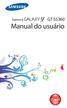 GT-S5360 Manual do usuário Usando este manual Parabéns por ter adquirido um celular Samsung. Este telefone irá garantir a você serviços de comunicação móvel de alta qualidade e de entretenimento baseados
GT-S5360 Manual do usuário Usando este manual Parabéns por ter adquirido um celular Samsung. Este telefone irá garantir a você serviços de comunicação móvel de alta qualidade e de entretenimento baseados
Aviso sobre o produto. Este guia descreve os recursos comuns à maioria dos modelos. Alguns recursos podem não estar disponíveis em seu tablet.
 Guia do Usuário Copyright 2013 Hewlett-Packard Development Company, L.P. Bluetooth é uma marca comercial de seu proprietário, utilizada sob licença pela Hewlett-Packard Company. Google é uma marca comercial
Guia do Usuário Copyright 2013 Hewlett-Packard Development Company, L.P. Bluetooth é uma marca comercial de seu proprietário, utilizada sob licença pela Hewlett-Packard Company. Google é uma marca comercial
Guia do Usuário da Mídia SUD (ios)
 Guia do Usuário da Mídia SUD (ios) Introdução O aplicativo Mídia SUD foi projetado para ajudá-lo a organizar apresentações usando vários tipos de mídia nas lições de domingo ou na noite familiar. Esse
Guia do Usuário da Mídia SUD (ios) Introdução O aplicativo Mídia SUD foi projetado para ajudá-lo a organizar apresentações usando vários tipos de mídia nas lições de domingo ou na noite familiar. Esse
Aviso sobre o produto. Este guia descreve os recursos comuns à maioria dos modelos. Alguns recursos podem não estar disponíveis em seu computador.
 Início Copyright 2013 Hewlett-Packard Development Company, L.P. Windows é uma marca comercial registrada da Microsoft Corporation nos Estados Unidos. As informações contidas neste documento estão sujeitas
Início Copyright 2013 Hewlett-Packard Development Company, L.P. Windows é uma marca comercial registrada da Microsoft Corporation nos Estados Unidos. As informações contidas neste documento estão sujeitas
GT-S5380. Manual do usuário
 GT-S5380 Manual do usuário Usando este manual Parabéns por ter adquirido um celular Samsung. Este telefone irá garantir a você serviços de comunicação móvel de alta qualidade e de entretenimento baseados
GT-S5380 Manual do usuário Usando este manual Parabéns por ter adquirido um celular Samsung. Este telefone irá garantir a você serviços de comunicação móvel de alta qualidade e de entretenimento baseados
GT-S6102B. Manual do usuário
 GT-S6102B Manual do usuário Usando este manual Parabéns por ter adquirido um celular Samsung. Este telefone irá garantir a você serviços de comunicação móvel de alta qualidade e de entretenimento baseados
GT-S6102B Manual do usuário Usando este manual Parabéns por ter adquirido um celular Samsung. Este telefone irá garantir a você serviços de comunicação móvel de alta qualidade e de entretenimento baseados
GT-S6802B. Manual do usuário
 GT-S6802B Manual do usuário Usando este manual Parabéns por ter adquirido um celular Samsung. Este telefone irá garantir a você serviços de comunicação móvel de alta qualidade e de entretenimento baseados
GT-S6802B Manual do usuário Usando este manual Parabéns por ter adquirido um celular Samsung. Este telefone irá garantir a você serviços de comunicação móvel de alta qualidade e de entretenimento baseados
Vamos começar. Conteúdo do guia: Conecte e remova seu Moto Snap MD100DTV 1
 Vamos começar Aqui, você aprenderá a conectar e usar seu Moto Power Pack & TV Digital da Motorola. Conteúdo do guia: Conecte e remova seu Moto Snap Carregue seu Moto Snap e o telefone Visão geral do Moto
Vamos começar Aqui, você aprenderá a conectar e usar seu Moto Power Pack & TV Digital da Motorola. Conteúdo do guia: Conecte e remova seu Moto Snap Carregue seu Moto Snap e o telefone Visão geral do Moto
GT-I8150B. Manual do usuário
 GT-I8150B Manual do usuário Usando este manual Parabéns por ter adquirido um celular Samsung. Este telefone irá garantir a você serviços de comunicação móvel de alta qualidade e de entretenimento baseados
GT-I8150B Manual do usuário Usando este manual Parabéns por ter adquirido um celular Samsung. Este telefone irá garantir a você serviços de comunicação móvel de alta qualidade e de entretenimento baseados
Seu manual do usuário SAMSUNG DUOS TV GT-I6712
 Você pode ler as recomendações contidas no guia do usuário, no guia de técnico ou no guia de instalação para SAMSUNG DUOS TV GT-I6712. Você vai encontrar as respostas a todas suas perguntas sobre a SAMSUNG
Você pode ler as recomendações contidas no guia do usuário, no guia de técnico ou no guia de instalação para SAMSUNG DUOS TV GT-I6712. Você vai encontrar as respostas a todas suas perguntas sobre a SAMSUNG
Seu manual do usuário SAMSUNG GALAXY TAB 10.1 GT-P7500
 Você pode ler as recomendações contidas no guia do usuário, no guia de técnico ou no guia de instalação para SAMSUNG GALAXY TAB 10.1 GT-P7500. Você vai encontrar as respostas a todas suas perguntas sobre
Você pode ler as recomendações contidas no guia do usuário, no guia de técnico ou no guia de instalação para SAMSUNG GALAXY TAB 10.1 GT-P7500. Você vai encontrar as respostas a todas suas perguntas sobre
MANUAL DO SEU TABLET DO CONGRESSO
 MANUAL DO SEU TABLET DO CONGRESSO Como posso ligar o tablet: O botão power está localizado na borda do tablet, o botão está identificado por este símbolo Pressione e segure o botão power até que a tela
MANUAL DO SEU TABLET DO CONGRESSO Como posso ligar o tablet: O botão power está localizado na borda do tablet, o botão está identificado por este símbolo Pressione e segure o botão power até que a tela
GT-I5800L. Manual do usuário
 GT-I5800L Manual do usuário Usando este manual Obrigado por adquirir um celular Samsung. Este telefone irá garantir a você serviços de comunicação móvel de alta qualidade e de entretenimento baseados na
GT-I5800L Manual do usuário Usando este manual Obrigado por adquirir um celular Samsung. Este telefone irá garantir a você serviços de comunicação móvel de alta qualidade e de entretenimento baseados na
Bem-Vindo. Guia Rápido. Conectar. Instalar. Aproveite
 Bem-Vindo PT Guia Rápido 1 2 3 Conectar Instalar Aproveite O que tem na caixa? Aparelho Estação Base Fornecimento de energia para estação base Fio de Tomada 2 Pilhas AAA recarregáveis Comp da Bateria Guia
Bem-Vindo PT Guia Rápido 1 2 3 Conectar Instalar Aproveite O que tem na caixa? Aparelho Estação Base Fornecimento de energia para estação base Fio de Tomada 2 Pilhas AAA recarregáveis Comp da Bateria Guia
SM-G530BT. Manual do usuário. Português (BR). 08/2014. Rev.1.0.
 SM-G530BT Manual do usuário Português (BR). 08/2014. Rev.1.0 www.samsung.com.br Índice Primeiros Passos 6 Layout do aparelho 8 Usar o chip e a bateria 13 Usar um cartão de memória 15 Ligar ou desligar
SM-G530BT Manual do usuário Português (BR). 08/2014. Rev.1.0 www.samsung.com.br Índice Primeiros Passos 6 Layout do aparelho 8 Usar o chip e a bateria 13 Usar um cartão de memória 15 Ligar ou desligar
GT-S7500L. Manual do usuário
 GT-S7500L Manual do usuário Usando este manual Parabéns por ter adquirido um celular Samsung. Este telefone irá garantir a você serviços de comunicação móvel de alta qualidade e de entretenimento baseados
GT-S7500L Manual do usuário Usando este manual Parabéns por ter adquirido um celular Samsung. Este telefone irá garantir a você serviços de comunicação móvel de alta qualidade e de entretenimento baseados
GT-I6712. Manual do usuário
 GT-I6712 Manual do usuário Usando este manual Parabéns por ter adquirido um produto Samsung. Este telefone irá garantir a você serviços de comunicação móvel de alta qualidade e de entretenimento baseados
GT-I6712 Manual do usuário Usando este manual Parabéns por ter adquirido um produto Samsung. Este telefone irá garantir a você serviços de comunicação móvel de alta qualidade e de entretenimento baseados
CA-40S 3G CA-40S 3G SINGLE SIM
 CA-40S 3G CA-40S 3G SINGLE SIM 845 g 197x 170 x 60 mm DC 5V / 1000 ma 850, 900, 1800, 1900 e 2100 MHz DC 5V / 1000 ma 800 ma Até Até A utilização do CA-40S 3G Aquário é muito simples. Para começar, basta
CA-40S 3G CA-40S 3G SINGLE SIM 845 g 197x 170 x 60 mm DC 5V / 1000 ma 850, 900, 1800, 1900 e 2100 MHz DC 5V / 1000 ma 800 ma Até Até A utilização do CA-40S 3G Aquário é muito simples. Para começar, basta
SM-G130BU. Manual do usuário. Português (BR). 01/2015. Rev.1.0.
 SM-G130BU Manual do usuário Português (BR). 01/2015. Rev.1.0 http://www.samsung.com.br Índice Primeiros Passos 6 Layout do aparelho 8 Usar o cartão microsim ou USIM e a bateria 13 Usar um cartão de memória
SM-G130BU Manual do usuário Português (BR). 01/2015. Rev.1.0 http://www.samsung.com.br Índice Primeiros Passos 6 Layout do aparelho 8 Usar o cartão microsim ou USIM e a bateria 13 Usar um cartão de memória
GUIA DE INICIAÇÃO RÁPIDA
 GUIA DE INICIAÇÃO RÁPIDA 1. REMOVA A TAMPA TRASEIRA 2. INSERIR O CARTÕES SIM EO CARTÃO DE MEMÓRIA 3. INSIRA A BATERIA 4. CARREGUE A BATERIA POR 8 HORAS ANTES DE LIGAR 5. LIGUE O TELEFONE E AGUARDE A CONFIGURAÇÃO
GUIA DE INICIAÇÃO RÁPIDA 1. REMOVA A TAMPA TRASEIRA 2. INSERIR O CARTÕES SIM EO CARTÃO DE MEMÓRIA 3. INSIRA A BATERIA 4. CARREGUE A BATERIA POR 8 HORAS ANTES DE LIGAR 5. LIGUE O TELEFONE E AGUARDE A CONFIGURAÇÃO
Conectar o Moto Snap
 360 CAMERA Conectar o Moto Snap Alinhe a lente da câmera na parte traseira do telefone com a 360 Camera e, em seguida, alinhe as laterais e a parte inferior do telefone ao Moto Snap, de maneira a se encaixarem.
360 CAMERA Conectar o Moto Snap Alinhe a lente da câmera na parte traseira do telefone com a 360 Camera e, em seguida, alinhe as laterais e a parte inferior do telefone ao Moto Snap, de maneira a se encaixarem.
715 g 225 x 155 x 70 mm. DC 5V / 500mA. DC 5V / 500mA
 CA-40S 715 g 225 x 155 x 70 mm DC 5V / 500mA DC 5V / 500mA 120 A utilização do CA-40S Aquário é muito simples. Para começar, basta inserir um cartão SIM válido, fornecido pela operadora de telefonia móvel
CA-40S 715 g 225 x 155 x 70 mm DC 5V / 500mA DC 5V / 500mA 120 A utilização do CA-40S Aquário é muito simples. Para começar, basta inserir um cartão SIM válido, fornecido pela operadora de telefonia móvel
Mensagens instantâneas
 2007 Nokia. Todos os direitos reservados. Nokia, Nokia Connecting People, Nokia Care e Nseries são marcas registradas ou não da Nokia Corporation. Outros nomes de produto e empresa mencionados neste manual
2007 Nokia. Todos os direitos reservados. Nokia, Nokia Connecting People, Nokia Care e Nseries são marcas registradas ou não da Nokia Corporation. Outros nomes de produto e empresa mencionados neste manual
SM-J110L SM-J110L/DS. Manual do usuário. Português (BR). 08/2015. Rev.1.2.
 SM-J110L SM-J110L/DS Manual do usuário Português (BR). 08/2015. Rev.1.2 http://www.samsung.com.br Índice Leia-me primeiro Primeiros Passos 6 Layout do aparelho 7 Usar o chip e a bateria 14 Usar um cartão
SM-J110L SM-J110L/DS Manual do usuário Português (BR). 08/2015. Rev.1.2 http://www.samsung.com.br Índice Leia-me primeiro Primeiros Passos 6 Layout do aparelho 7 Usar o chip e a bateria 14 Usar um cartão
SM-E500M SM-E500M/DS. Manual do usuário. Português (BR). 01/2015. Rev.1.0.
 SM-E500M SM-E500M/DS Manual do usuário Português (BR). 01/2015. Rev.1.0 http://www.samsung.com.br Índice Primeiros Passos 6 Layout do aparelho 8 Usar o chip e a bateria 15 Usar um cartão de memória 17
SM-E500M SM-E500M/DS Manual do usuário Português (BR). 01/2015. Rev.1.0 http://www.samsung.com.br Índice Primeiros Passos 6 Layout do aparelho 8 Usar o chip e a bateria 15 Usar um cartão de memória 17
Guia de início rápido
 300E4M Guia de início rápido www.samsung.com Direitos autorais Direitos autorais 2017 Samsung Electronics Este guia está protegido por leis de direitos autorais internacionais. Nenhuma parte deste guia
300E4M Guia de início rápido www.samsung.com Direitos autorais Direitos autorais 2017 Samsung Electronics Este guia está protegido por leis de direitos autorais internacionais. Nenhuma parte deste guia
GT-S5330. Manual do usuário
 GT-S5330 Manual do usuário Usando este manual Obrigado por adquirir este celular Samsung. Este telefone irá garantir a você serviços de comunicação móvel de alta qualidade e de entretenimento baseados
GT-S5330 Manual do usuário Usando este manual Obrigado por adquirir este celular Samsung. Este telefone irá garantir a você serviços de comunicação móvel de alta qualidade e de entretenimento baseados
SISTEMA OPERACIONAL WINDOWS PHONE
 Manual do Usuário SISTEMA OPERACIONAL WINDOWS PHONE Copyright GVT 2015 1 Versão 1.4.2 www.gvtcloud.com.br 1 Cloud... 3 2 Instalação do Cloud... 4 3 Configuração e uso dos componentes Cloud... 7 3.1 Tela
Manual do Usuário SISTEMA OPERACIONAL WINDOWS PHONE Copyright GVT 2015 1 Versão 1.4.2 www.gvtcloud.com.br 1 Cloud... 3 2 Instalação do Cloud... 4 3 Configuração e uso dos componentes Cloud... 7 3.1 Tela
Jenny TV Conteúdo
 Jenny TV 2.8 - Conteúdo 1. Iniciando... 3 1.1 Instalando o Chip (cartão SIM), o Cartão SD (de Memória) e a Bateria... 3 2. Tipo de Entrada... 4 3. Guia do Menu... 5 3.1 Mensagens... 5 3.2 Contatos... 6
Jenny TV 2.8 - Conteúdo 1. Iniciando... 3 1.1 Instalando o Chip (cartão SIM), o Cartão SD (de Memória) e a Bateria... 3 2. Tipo de Entrada... 4 3. Guia do Menu... 5 3.1 Mensagens... 5 3.2 Contatos... 6
Como usar o P-touch Transfer Manager
 Como usar o P-touch Transfer Manager Versão 0 BRA-POR Introdução Aviso importante O conteúdo deste documento e as especificações deste produto estão sujeitos a alterações sem aviso prévio. A Brother se
Como usar o P-touch Transfer Manager Versão 0 BRA-POR Introdução Aviso importante O conteúdo deste documento e as especificações deste produto estão sujeitos a alterações sem aviso prévio. A Brother se
SM-G316ML. Manual do usuário. Português (BR). 12/2014. Rev.1.0.
 SM-G316ML Manual do usuário Português (BR). 12/2014. Rev.1.0 http://www.samsung.com.br Índice Primeiros Passos 6 Layout do aparelho 8 Usar o chip e a bateria 13 Usar um cartão de memória 15 Ligar ou desligar
SM-G316ML Manual do usuário Português (BR). 12/2014. Rev.1.0 http://www.samsung.com.br Índice Primeiros Passos 6 Layout do aparelho 8 Usar o chip e a bateria 13 Usar um cartão de memória 15 Ligar ou desligar
 Conhecendo o GXV3275 Usando o Touchscreen Quando o telefone for iniciado na tela HOME, o LCD será exibido conforme abaixo. Uma conta registrada é mostrada na figura a seguir e os usuários podem precisar
Conhecendo o GXV3275 Usando o Touchscreen Quando o telefone for iniciado na tela HOME, o LCD será exibido conforme abaixo. Uma conta registrada é mostrada na figura a seguir e os usuários podem precisar
Usar o Office 365 no Windows Phone
 Usar o Office 365 no Windows Phone Guia de Início Rápido Verificar o email Configure o seu Windows Phone para enviar e receber emails de sua conta do Office 365. Verificar o seu calendário onde quer que
Usar o Office 365 no Windows Phone Guia de Início Rápido Verificar o email Configure o seu Windows Phone para enviar e receber emails de sua conta do Office 365. Verificar o seu calendário onde quer que
Manual do Usuário Vivo Sync. Manual do Usuário. Android. Versão Copyright Vivo
 Manual do Usuário Android Versão 1.7.5 Copyright Vivo 2016 http://vivosync.com.br 1 1 O que é Vivo Sync... 3 2 Instalação do Vivo Sync... 4 3 Como funciona o Vivo Sync... 7 3.1 Barra Superior... 7 3.1.1
Manual do Usuário Android Versão 1.7.5 Copyright Vivo 2016 http://vivosync.com.br 1 1 O que é Vivo Sync... 3 2 Instalação do Vivo Sync... 4 3 Como funciona o Vivo Sync... 7 3.1 Barra Superior... 7 3.1.1
Seu manual do usuário HTC TOUCH PRO2
 Você pode ler as recomendações contidas no guia do usuário, no guia de técnico ou no guia de instalação para. Você vai encontrar as respostas a todas suas perguntas sobre a no manual do usuário (informação,
Você pode ler as recomendações contidas no guia do usuário, no guia de técnico ou no guia de instalação para. Você vai encontrar as respostas a todas suas perguntas sobre a no manual do usuário (informação,
ESPECIFICAÇÕES PARA MANUAL DE USUÁRIO ELSYS HOME
 ESPECIFICAÇÕES PARA MANUAL DE USUÁRIO ELSYS HOME PRINCIPAIS FUNÇÕES Visualizar vídeos em tempo real em smartphone através do Wi-Fi ou redes móveis; Função Instala Fácil, que permite a busca e instalação
ESPECIFICAÇÕES PARA MANUAL DE USUÁRIO ELSYS HOME PRINCIPAIS FUNÇÕES Visualizar vídeos em tempo real em smartphone através do Wi-Fi ou redes móveis; Função Instala Fácil, que permite a busca e instalação
CERTIFICADO DE GARANTIA Este certificado terá validade se acompanhado da Nota Fiscal de Compra do produto, objeto do presente certificado.
 CERTIFICADO DE GARANTIA Este certificado terá validade se acompanhado da Nota Fiscal de Compra do produto, objeto do presente certificado. DADOS DO EQUIPAMENTO Número de série DADOS DO CONSUMIDOR Nome
CERTIFICADO DE GARANTIA Este certificado terá validade se acompanhado da Nota Fiscal de Compra do produto, objeto do presente certificado. DADOS DO EQUIPAMENTO Número de série DADOS DO CONSUMIDOR Nome
TUTORIAL DE UTILIZAÇÃO DO TABLET EDUCACIONAL
 Botão Liga/Desliga TUTORIAL DE UTILIZAÇÃO DO TABLET EDUCACIONAL Este botão serve para ligar ou desligar o tablet, além de colocar ou retornar ao estado de repouso. Ligar o Tablet: acione o botão Liga/Desliga
Botão Liga/Desliga TUTORIAL DE UTILIZAÇÃO DO TABLET EDUCACIONAL Este botão serve para ligar ou desligar o tablet, além de colocar ou retornar ao estado de repouso. Ligar o Tablet: acione o botão Liga/Desliga
IP Office J139 Guia de Referência Rápida do Telefone
 Fazer chamadas J139 Guia de Referência Rápida do Telefone Se você não estiver em uma chamada, simplesmente disque o número. O primeiro botão de apresentação disponível é usado para a chamada. Ou, pressione
Fazer chamadas J139 Guia de Referência Rápida do Telefone Se você não estiver em uma chamada, simplesmente disque o número. O primeiro botão de apresentação disponível é usado para a chamada. Ou, pressione
FAQ para Eee Pad TF201
 FAQ para Eee Pad TF201 BP6915 Gerenciamento de arquivos... 2 Como faço para acessar meus dados armazenados no cartão microsd, SD e dispositivos USB?... 2 Como faço para mover o arquivo selecionado para
FAQ para Eee Pad TF201 BP6915 Gerenciamento de arquivos... 2 Como faço para acessar meus dados armazenados no cartão microsd, SD e dispositivos USB?... 2 Como faço para mover o arquivo selecionado para
motorola W220 Conhecendo seu telefone Fone de ouvido Porta da bateria Tecla S para Navegação Teclas de volume Tecla N para Enviar
 Conhecendo seu telefone Fone de ouvido Acessório do porta celular Porta da bateria Tecla virtual esquerda Teclas de volume Tecla N para Enviar Tecla S para Navegação Tecla virtual direita Tecla M para
Conhecendo seu telefone Fone de ouvido Acessório do porta celular Porta da bateria Tecla virtual esquerda Teclas de volume Tecla N para Enviar Tecla S para Navegação Tecla virtual direita Tecla M para
Windows 10 Plano de Aula 24 Aulas (Aulas de 1 Hora)
 6259 - Windows 10 Plano de Aula 24 Aulas (Aulas de 1 Hora) Aula 1 1.1. O que há de Novo......... 22 1.2. Edições do Windows 10...... 23 1.3. Ambiente da Área de Trabalho do Windows 10...... 24 1.3.1. Menu
6259 - Windows 10 Plano de Aula 24 Aulas (Aulas de 1 Hora) Aula 1 1.1. O que há de Novo......... 22 1.2. Edições do Windows 10...... 23 1.3. Ambiente da Área de Trabalho do Windows 10...... 24 1.3.1. Menu
CJB1JM0LCAAA. Guia prático
 CJB1JM0LCAAA Guia prático Conhecer o seu watch Viva-voz Porta de carregamento Tecla Liga/Desliga Mantenha pressionada por 3 segundos para ligar/desligar. Mantenha pressionada por 10 segundos para forçar
CJB1JM0LCAAA Guia prático Conhecer o seu watch Viva-voz Porta de carregamento Tecla Liga/Desliga Mantenha pressionada por 3 segundos para ligar/desligar. Mantenha pressionada por 10 segundos para forçar
Seu manual do usuário SAMSUNG GALAXY TAB WI-FI
 Você pode ler as recomendações contidas no guia do usuário, no guia de técnico ou no guia de instalação para SAMSUNG GALAXY TAB 2 7.0 WI-FI. Você vai encontrar as respostas a todas suas perguntas sobre
Você pode ler as recomendações contidas no guia do usuário, no guia de técnico ou no guia de instalação para SAMSUNG GALAXY TAB 2 7.0 WI-FI. Você vai encontrar as respostas a todas suas perguntas sobre
GT-I9060C GT-I9060M. Manual do usuário.
 GT-I9060C GT-I9060M Manual do usuário http://www.samsung.com.br Sobre este manual Este aparelho oferece alta qualidade de comunicação móvel e entretenimento utilizando os altos padrões de qualidade e conhecimentos
GT-I9060C GT-I9060M Manual do usuário http://www.samsung.com.br Sobre este manual Este aparelho oferece alta qualidade de comunicação móvel e entretenimento utilizando os altos padrões de qualidade e conhecimentos
SM-G313M/DS SM-G313ML / SM-G313MU. Manual do usuário. Português (BR). 06/2014. Rev.1.0.
 SM-G313M/DS SM-G313ML / SM-G313MU Manual do usuário Português (BR). 06/2014. Rev.1.0 http://www.samsung.com.br Índice Leia-me primeiro Primeiros Passos 6 Layout do aparelho 8 Usar o cartão microsim ou
SM-G313M/DS SM-G313ML / SM-G313MU Manual do usuário Português (BR). 06/2014. Rev.1.0 http://www.samsung.com.br Índice Leia-me primeiro Primeiros Passos 6 Layout do aparelho 8 Usar o cartão microsim ou
Telefone Avaya 374x DECT Guia de referência rápida
 Telefone Avaya 374x DECT Guia de referência rápida Este equipamento opera em caráter secundário, isto é, não tem direito à proteção contra interferência prejudicial, mesmo de estações do mesmo tipo, e
Telefone Avaya 374x DECT Guia de referência rápida Este equipamento opera em caráter secundário, isto é, não tem direito à proteção contra interferência prejudicial, mesmo de estações do mesmo tipo, e
GT-I5500B Manual do usuário
 GT-I5500B Manual do usuário Usando este manual Obrigado por adquirir um celular Samsung. Este telefone irá garantir a você serviços de comunicação móvel de alta qualidade e de entretenimento baseados na
GT-I5500B Manual do usuário Usando este manual Obrigado por adquirir um celular Samsung. Este telefone irá garantir a você serviços de comunicação móvel de alta qualidade e de entretenimento baseados na
Vamos começar. Conteúdo do guia: Anexe e remova seu Moto Snap INSTA-SHARE PRINTER MD100I
 Vamos começar Ofereceremos informações sobre como acoplar e usar o Moto Snap Polaroid Insta-Share Printer. Conteúdo do guia: Anexe e remova seu Moto Snap Carregue sua Insta-Share Printer Carregue papel
Vamos começar Ofereceremos informações sobre como acoplar e usar o Moto Snap Polaroid Insta-Share Printer. Conteúdo do guia: Anexe e remova seu Moto Snap Carregue sua Insta-Share Printer Carregue papel
Windows 8 Plano de Aula 24 Aulas (Aulas de 1 Hora)
 5235 - Windows 8 Plano de Aula 24 Aulas (Aulas de 1 Hora) Aula 1 Capítulo 1 - Introdução ao Windows 8 1.1. Novidades da Versão.........21 1.2. Tela de Bloqueio.........21 1.2.1. Personalizar a Tela de
5235 - Windows 8 Plano de Aula 24 Aulas (Aulas de 1 Hora) Aula 1 Capítulo 1 - Introdução ao Windows 8 1.1. Novidades da Versão.........21 1.2. Tela de Bloqueio.........21 1.2.1. Personalizar a Tela de
IdeaTab A3000. Guia Quick Start v1.0
 IdeaTab A3000 Guia Quick Start v1.0 Bem-vindo Câmara frontal Botão do volume Leia atentamente este guia antes de utilizar o seu IdeaTab. O guia irá ajudá-lo a aceder a sugestões sobre a configuração e
IdeaTab A3000 Guia Quick Start v1.0 Bem-vindo Câmara frontal Botão do volume Leia atentamente este guia antes de utilizar o seu IdeaTab. O guia irá ajudá-lo a aceder a sugestões sobre a configuração e
MOTOROLA XT321. December 8, 2011
 PT MOTOROLA XT321 Parabéns MOTOROLA XT321 O MOTOROLA XT321 ajuda você a gerenciar seus estilos de vida Escritório e Ar livre. À prova de contratempos da vida: seu telefone é resistente à água, à prova
PT MOTOROLA XT321 Parabéns MOTOROLA XT321 O MOTOROLA XT321 ajuda você a gerenciar seus estilos de vida Escritório e Ar livre. À prova de contratempos da vida: seu telefone é resistente à água, à prova
